创作工具:3D Studio Max 5.0
1. 建模
单击"Super Spray"按钮,在"Top(顶视图)"中按下鼠标左键并拖动,松开左键确定,在视图中心创建一个Super Spray。
进入"Modify(修改)"命令面板,选择"Basic Parameter(基本参数)→Particle Formation(粒子信息)",将两个"Spread(扩散)"参数都改为180。
在"Particle Generation"参数栏中,在"Particle Quantity"区域修改粒子数目为400,如果将数值调得更高,效果会更好,但处理速度慢;在"Particle Motion"区域将"Speed"的值设为3,"Variation"值设为20;在"Particle Timing"区域将"Emit Start"和"Emit Stop"都设为0,"Display Until"设为100,Life设为50,"Variation"值设为10;再将"Particle Type"参数栏中的"Standard Particle"改为"Facing"(如图1)。
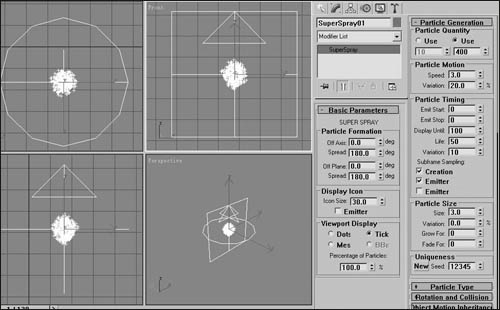
图1 设置礼花模型
2. 加入重力影响
在命令面板中依次单击"Create(创建)→Space Warps(空间扭曲)→Gravity(重力)",在视图中建立一个重力系统。在工具条中选取"Bind to Space Warp(绑定到空间扭曲)"工具,在视图中将粒子系统与重力系统绑定。并将"Strength(重力强度)"调为0.02。
3. 复制粒子
在工具条中单击"Select and Move"按钮,在按下键盘上的"Shift"键的同时用鼠标拖动粒子模型,在弹出的对话框中的"Number of Copies"框中键入2,复制出另两个粒子,分别命名为lihua01、lihua02和lihua03。
为了使三个粒子的发射时间不一样,将lihua02和lihua03的"Emit Start"和"Emit Stop"分别设为12、25。"Display Until"分别设为113、120。
4. 为粒子赋材质
在菜单中依次单击"Radering→Material Editor"或按键盘上的"M"键,打"开Material Editor(材质编辑器)",激活第一个示例球,将它赋予场景中的lihua01。
单击展开"Maps(贴图)"卷展栏,单击"Diffuse Color"右边的"None"按钮,在弹出的 "Material/Map Browser(材质/贴图浏览器)"面板中双击选择"Particle Age"。
回到材质编辑器面板,将1号颜色的RGB值都调为255,2号颜色的RGB分别为:150/255/100。3号颜色的RGB分别为:200/25/250。再调节粒子的生命值:Color#1为0%,color#2为40%,Color#3为80%。
分别用鼠标按住第一个示例球拖到第二、三个示例球上放开,复制出另两个材质,并将它们的颜色值改为所示。然后分别赋给lihua02和lihua03。
5. 导入视图背景,调整位置
单击激活"Front(前视图)",在菜单中依次单击"Views→Viewport Background",在弹出的"Viewport Background"面板中单击"Files"按钮,在弹出的"Select Background Image"面板中选取一幅夜景图,单击"打开"按钮,回到"Viewport Background"面板单击"OK"按钮。
6. 导入环境贴图
在菜单中依次单击"Radering→Environment",选择"None"按钮,这时会弹出材质浏览器,双击"Bitmap"弹出"Select Bitmap Image File"面板,选择刚才作为视图背景的夜景图。
7. 设置光晕
单击菜单"Rendering→VideoPost",在弹出的"VideoPost"窗口中单击"Add Scene Event"钮,在弹出的"Add Scene Event"窗口中,选中"Front(前视图)",单击"OK"按钮退出。
单击"Add Image Filter Event"按钮,在弹出的窗口中的下拉列表中选中"Lens Effects Glow",再单击"Setup"按钮进行设置,将"ObjectID"值设为1,在"Preferences"项中设"Effect"的"Size"为2,点选"Color"为"Pixel(像素)",完成后单击"OK"按钮退出。
8. 渲染
在"VideoPost"窗口中单击"Execute Sequence(执行序列)"按钮,在弹出的"Execute Video Post"窗口中设置好渲染范围和输出尺寸,单击"Render"按钮进行渲染(如图2)。

图2 灿烂的烟花
教程结束,以上就是3D Studio MAX制作粒子系统之礼花教程,一定来看看吧!